来源:www.xinmaotao.net 时间:2018-12-16 13:15
神舟战神t5-g4d2笔记本是一款拥有着15.6英寸显示屏的游戏影音笔记本电脑其搭载了intel奔腾双核处理器以及性能级独立显卡,能够让用户们有着不错的游戏体验,那么神舟战神t5-g4d2笔记本如何使用u盘一键安装win8系统呢?今天为大家分享神舟战神t5-g4d2笔记本使用u盘一键安装系统的操作方法。

准备工作:
1、下载新毛桃u盘启动盘制作工具
2、下载win8系统镜像并存入u盘启动盘中
u盘安装win8系统步骤:
1、制作一个最新版新毛桃u盘启动盘,根据开机画面提示,重启电脑按开机启动热键引导u盘启动,然后进入新毛桃主菜单界面,选择运行win8pe菜单并回车,如图所示:
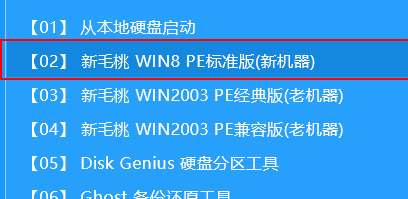
2、在新毛桃pe装机工具中选择win8镜像安装在c盘中,点击确定,如图所示:
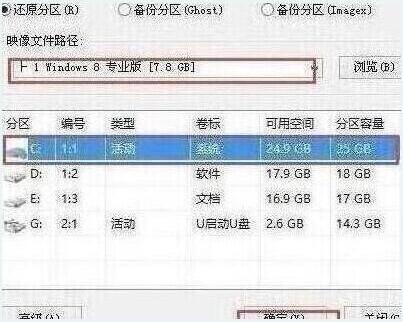
3、在还原提醒框中勾选复选框“完成后重启”,点击确定,如图所示:

4、还原后重启电脑,然后进行程序安装,等待安装完成,如图所示:

5、程序安装完成后进行系统设置,设置完成就可以使用win8系统了。如图所示:
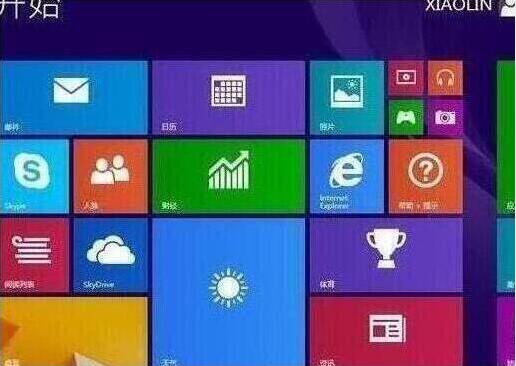
神舟战神t5-g4d2笔记本使用u盘一键安装win8系统的操作步骤就为小伙伴们详细介绍到这里了,如果用户们对使用u盘一键安装系统还不够了解,可以参考上述方法步骤进行安装哦,希望本篇教程对大家有所帮助,更多精彩教程请关注新毛桃官方网站。
责任编辑:新毛桃:http://www.xinmaotao.net